Mặc dù bạn có thể xem lại mật khẩu lưu trên Chrome, nhưng tính năng này đôi khi lại vô tình khiến bạn bị lộ tài khoản cá nhân. Vì vậy nhiều người chọn thêm một số công cụ lưu trữ thông tin cá nhân. Drive Password là trang web sao lưu toàn bộ thông tin tài khoản cá nhân của bạn và có chế độ mã hóa, cũng như sao lưu vào tài khoản Google Drive của bạn. Trang web không truy cập những nội dung lưu trữ trên tài khoản Drive nên người dùng có thể yên tâm sử dụng. Hiện tại Drive Password hỗ trợ trên nhiều nền tảng khác nhau để bạn sử dụng trên mọi thiết bị. Bài viết dưới đây sẽ hướng dẫn bạn đọc cách sử dụng Drive Password lưu trữ thông tin tài khoản.
Hướng dẫn bảo mật tài khoản trên Drive Password
Bước 1:
Chúng ta sẽ truy cập vào trang web Drive Password theo link dưới đây.
https://drivepassword.com/Các nền tảng khác bạn cài đặt theo link dưới đây.
- Tải Drive Password cho Android
- Tải Drive Password macOS
- Tải Drive Password iOS
- Tải Drive Password cho Chrome
Tại giao diện trang web chúng ta nhấn chọn Start now free để sử dụng miễn phí, sau đó đăng nhập tài khoản Google Drive cá nhân. Chúng ta cần đồng ý để Drive Password kết nối với tài khoản Drive của bạn.
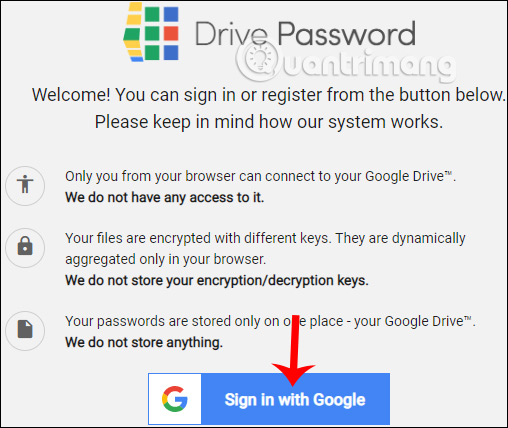
Bước 2:
Sau đó bạn nhìn thấy 3 cách thức bảo mật thông tin mà Drive Password sử dụng, đó là mật khẩu cài đặt, hình vẽ thiết lập hoặc sử dụng ứng dụng xác thực 2 lớp. Bạn chọn một hình thức bảo mật rồi tiếp tục thực hiện. Lưu ý mật khẩu hoặc hình vẽ sẽ không có tùy chọn khôi phục nên bạn cần nhớ rõ.
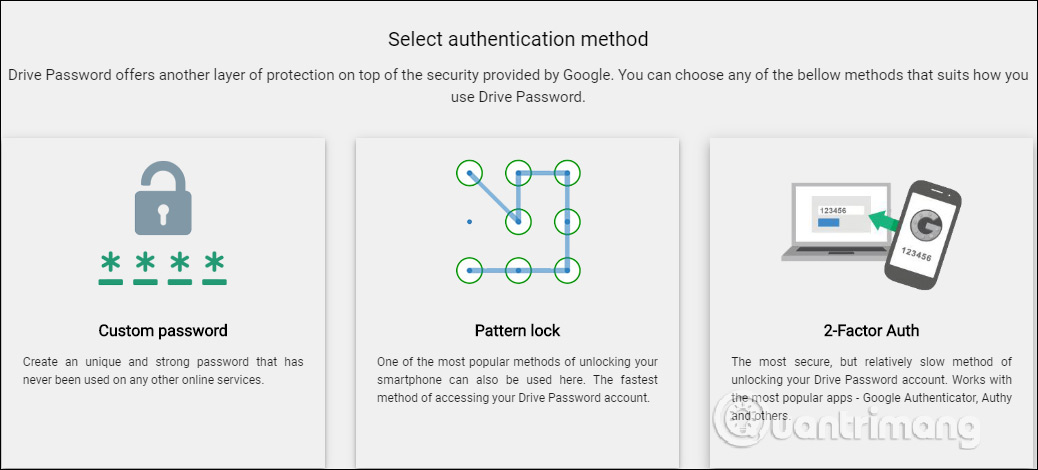
Bước 3:
Giao diện của Drive Password đã chia sẵn thành những nhóm thẻ nội dung khác nhau. Nếu muốn tạo thêm thì nhấn Create main category.
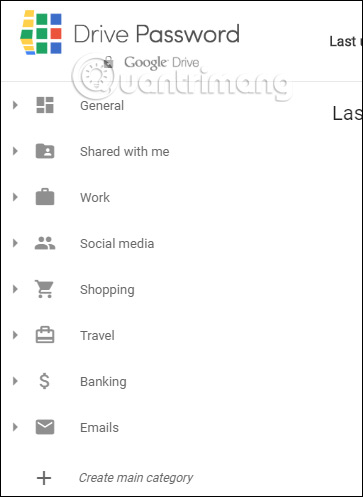
Nhấn Add new ở góc bên phải để thêm nội dung cần lưu. Giao diện lưu thông tin tài khoản như dưới đây. Bạn có thể chọn lưu loại thông tin nào, vào nhóm thẻ nào hoặc mặc định để ở General.
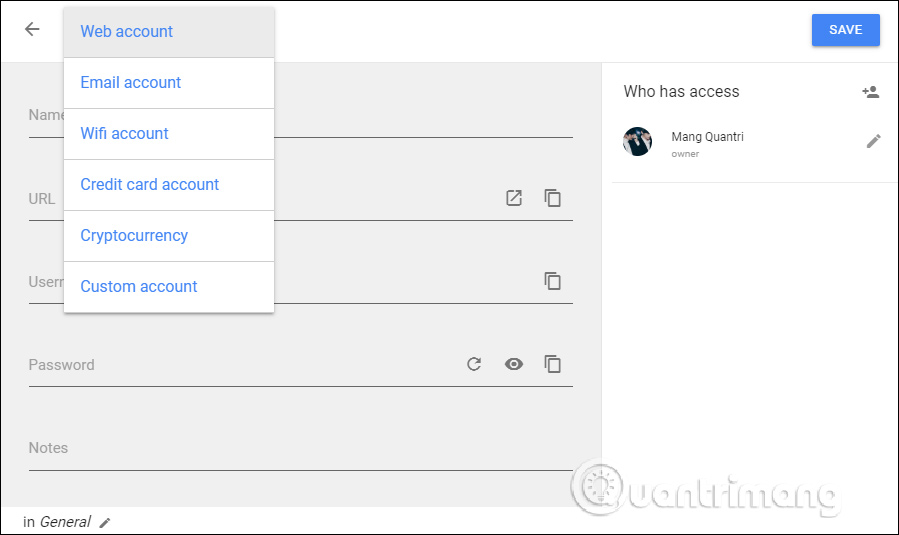
Drive Password sẽ hỗ trợ bạn chia sẻ thông tin tài khoản này với người khác, nhấn vào biểu tượng hình người tại Who has access. Sau đó nhập email của người muốn chia sẻ thông tin và quyền của họ khi xem được thông tin này. Nhấn Save để lưu lại.
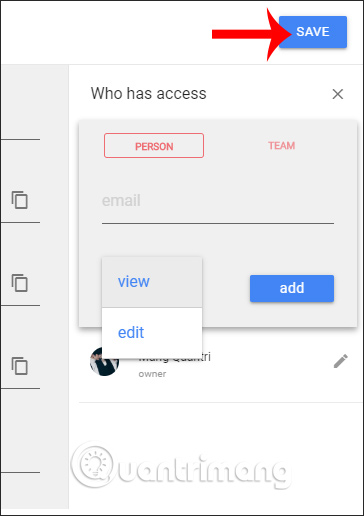
Bước 4:
Khi lưu xong thì Drive Password gửi bản sao lưu thông tin đã được mã hóa tới tài khoản Drive của bạn và nằm trong thư mục DrivePasswordStorage và thư mục này không thể xóa, nếu không thông tin bạn lưu trữ trên Drive Password cũng sẽ bị xóa.
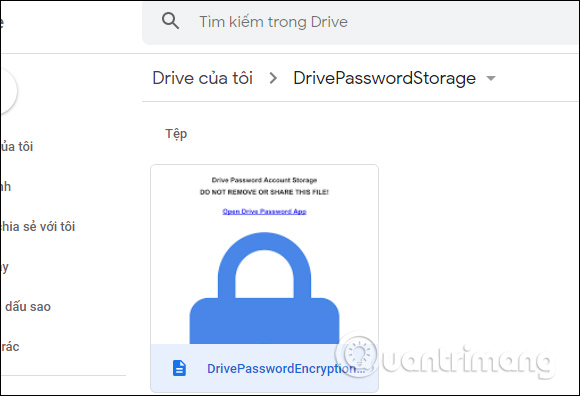
Xem thêm:
 Công nghệ
Công nghệ  AI
AI  Windows
Windows  iPhone
iPhone  Android
Android  Học IT
Học IT  Download
Download  Tiện ích
Tiện ích  Khoa học
Khoa học  Game
Game  Làng CN
Làng CN  Ứng dụng
Ứng dụng 






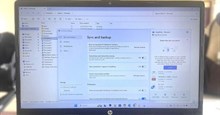











 Linux
Linux  Đồng hồ thông minh
Đồng hồ thông minh  macOS
macOS  Chụp ảnh - Quay phim
Chụp ảnh - Quay phim  Thủ thuật SEO
Thủ thuật SEO  Phần cứng
Phần cứng  Kiến thức cơ bản
Kiến thức cơ bản  Lập trình
Lập trình  Dịch vụ công trực tuyến
Dịch vụ công trực tuyến  Dịch vụ nhà mạng
Dịch vụ nhà mạng  Quiz công nghệ
Quiz công nghệ  Microsoft Word 2016
Microsoft Word 2016  Microsoft Word 2013
Microsoft Word 2013  Microsoft Word 2007
Microsoft Word 2007  Microsoft Excel 2019
Microsoft Excel 2019  Microsoft Excel 2016
Microsoft Excel 2016  Microsoft PowerPoint 2019
Microsoft PowerPoint 2019  Google Sheets
Google Sheets  Học Photoshop
Học Photoshop  Lập trình Scratch
Lập trình Scratch  Bootstrap
Bootstrap  Năng suất
Năng suất  Game - Trò chơi
Game - Trò chơi  Hệ thống
Hệ thống  Thiết kế & Đồ họa
Thiết kế & Đồ họa  Internet
Internet  Bảo mật, Antivirus
Bảo mật, Antivirus  Doanh nghiệp
Doanh nghiệp  Ảnh & Video
Ảnh & Video  Giải trí & Âm nhạc
Giải trí & Âm nhạc  Mạng xã hội
Mạng xã hội  Lập trình
Lập trình  Giáo dục - Học tập
Giáo dục - Học tập  Lối sống
Lối sống  Tài chính & Mua sắm
Tài chính & Mua sắm  AI Trí tuệ nhân tạo
AI Trí tuệ nhân tạo  ChatGPT
ChatGPT  Gemini
Gemini  Điện máy
Điện máy  Tivi
Tivi  Tủ lạnh
Tủ lạnh  Điều hòa
Điều hòa  Máy giặt
Máy giặt  Cuộc sống
Cuộc sống  TOP
TOP  Kỹ năng
Kỹ năng  Món ngon mỗi ngày
Món ngon mỗi ngày  Nuôi dạy con
Nuôi dạy con  Mẹo vặt
Mẹo vặt  Phim ảnh, Truyện
Phim ảnh, Truyện  Làm đẹp
Làm đẹp  DIY - Handmade
DIY - Handmade  Du lịch
Du lịch  Quà tặng
Quà tặng  Giải trí
Giải trí  Là gì?
Là gì?  Nhà đẹp
Nhà đẹp  Giáng sinh - Noel
Giáng sinh - Noel  Hướng dẫn
Hướng dẫn  Ô tô, Xe máy
Ô tô, Xe máy  Tấn công mạng
Tấn công mạng  Chuyện công nghệ
Chuyện công nghệ  Công nghệ mới
Công nghệ mới  Trí tuệ Thiên tài
Trí tuệ Thiên tài